Outils d'IA : Créer un nouveau nom d'entreprise
6 min
Dans cet article
- Étape 1 | Créer votre profil
- Étape 2 | Choisir un nom
- Étape 3 | Concevoir le design de votre site
- Étape 4 | Obtenir un kit de lancement
- FAQ
Le Générateur de noms d'entreprise Wix vous aide à trouver un nom unique qui correspond à vos objectifs commerciaux et à votre marque. En décrivant la personnalité de votre marque, le Chat génère une liste de noms qui correspondent à votre profil. Chaque nom est livré avec une logique pour vous aider à prendre une décision.
Par exemple, si vous ouvrez un restaurant, l'outil peut vous suggérer des noms qui suscitent la convivialité et la communauté. Si vous créez une entreprise de technologie, elle peut générer des noms qui traduisent le professionnalisme et l'esprit d'entreprise.
Une fois que vous avez sélectionné un nom, le Générateur de nom d'entreprise fournit un kit de lancement qui comprend un large éventail d'outils et de ressources Wix, vous avez donc tout ce dont vous avez besoin pour lancer votre entreprise.
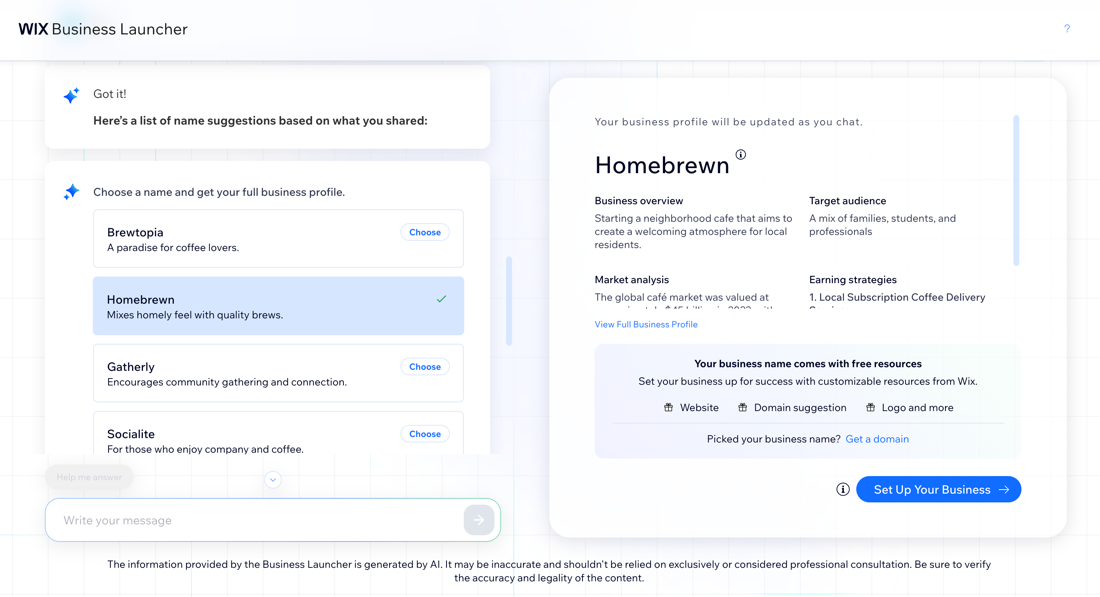
Important :
Les informations fournies par le générateur de nom d'entreprise sont générées par IA et, en tant que telles, peuvent être incorrectes. Cela ne doit pas être considéré comme un conseil commercial ou financier. Il est de votre responsabilité d'effectuer les vérifications nécessaires et de prendre vos propres décisions.
Étape 1 | Créer votre profil
Commencez par répondre aux questions sur votre entreprise. Vous pouvez répondre vous-même aux questions ou obtenir de l'aide sur le Chat. La fiche d'entreprise sur la droite se remplit au fur et à mesure que vous fournissez plus d'informations.
- Accédez au générateur de nom d'entreprise.
- Décrivez votre entreprise dans la zone de texte et cliquez sur Générer des noms.
- Connectez-vous à votre compte ou configurez un nouveau compte.
- Choisissez comment répondre aux questions du générateur :
- M'aider à répondre : Obtenez des suggestions dans le Chat.
- Répondre : Saisissez les informations dans le champ.
Suggestion :
Cliquez sur l'icône Recommencer  en haut à droite pour supprimer votre profil et recommencer le processus.
en haut à droite pour supprimer votre profil et recommencer le processus.
 en haut à droite pour supprimer votre profil et recommencer le processus.
en haut à droite pour supprimer votre profil et recommencer le processus.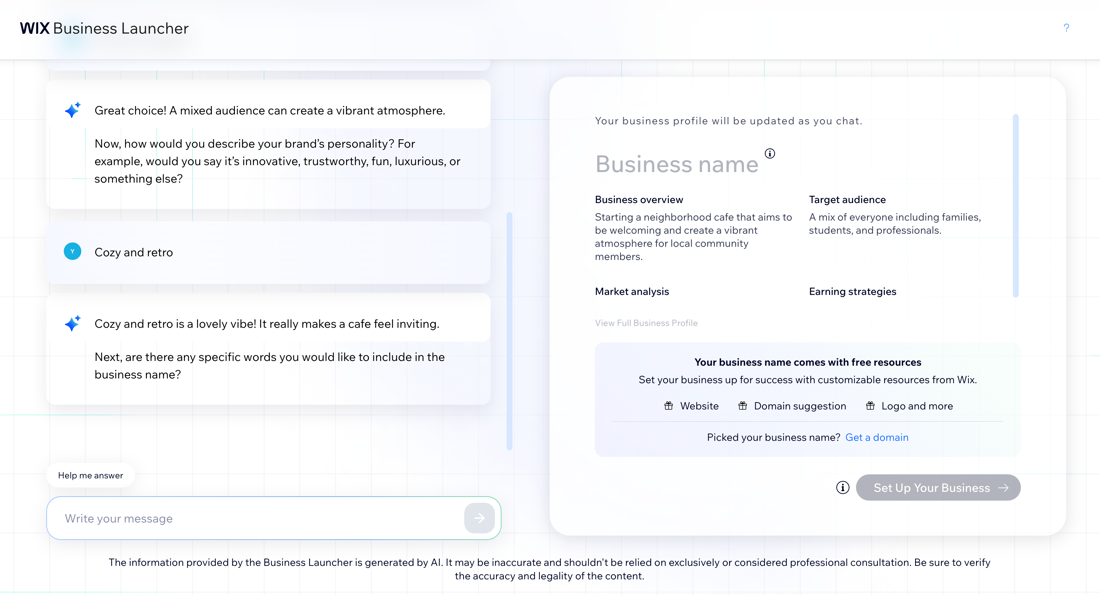
Étape 2 | Choisir un nom
Une fois que vous avez créé votre profil, vous obtenez une liste de noms potentiels basée sur les informations que vous avez fournies. Vous recevez également un rapport personnalisé qui vous donne un aperçu de votre entreprise.
Pour choisir un nom :
- Cliquez sur Choisir à côté d'un nom.
Suggestion : Cliquez sur Générer plus de noms en bas de la liste pour recevoir plus de suggestions. - (Facultatif) Cliquez sur Voir le profil complet de l'entreprise pour examiner un bref aperçu :
- Vue d'ensemble : Fournit un résumé de la façon dont ce nom correspond aux objectifs de votre entreprise.
- Stratégies de revenus : Suggère différents moyens de générer des revenus à partir de l'entreprise.
- Analyse de marché : Offre des informations sur la demande du marché, la croissance potentielle et la clientèle potentielle pour vous aider à comprendre l’environnement des entreprises.
- Visibilité en ligne : Suggère des mots-clés de référencement pour améliorer la visibilité en ligne, met en évidence le potentiel de trafic et fournit un aperçu général de la concours et du volume de référencement pour cette entreprise.
- Kit de lancement : Présente la suite personnalisée d'outils et de ressources que vous recevez pour vous aider à démarrer votre entreprise, y compris le nom d'entreprise que vous avez choisi, un site personnalisé, des outils marketing, etc.
- Cliquez sur Configurer cette entreprise pour continuer avec ce nom.
Remarque :
Si vous ne fournissez pas suffisamment d'informations sur votre entreprise dans le Chat, vous ne pourrez pas voir le business plan complet. Cela signifie également que d'autres aspects de votre kit de lancement seront moins personnalisés (ex. lors de la conception du design de votre site).
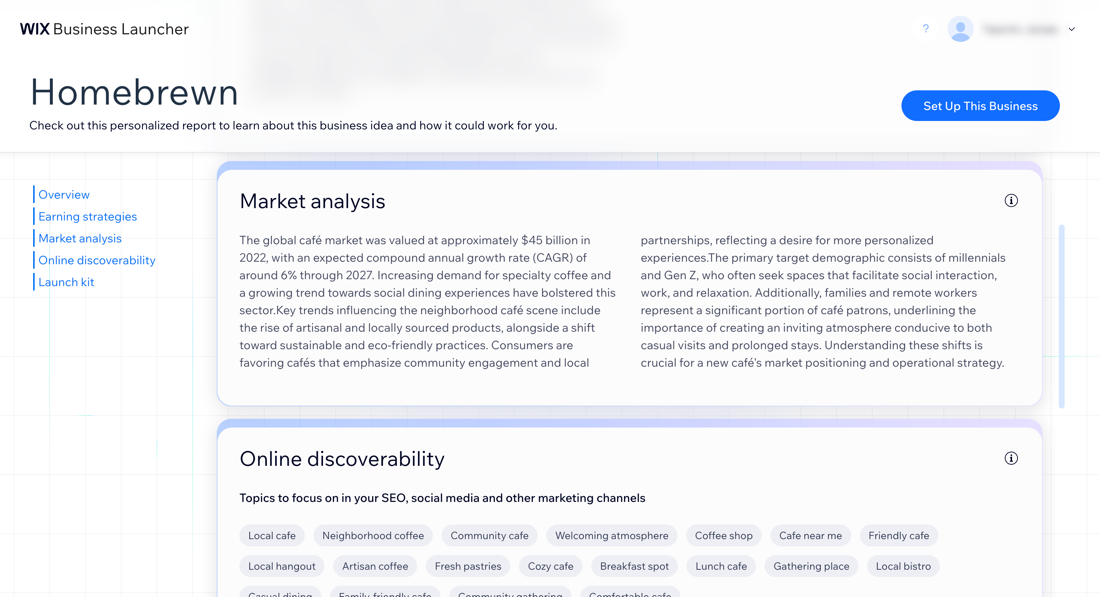
Étape 3 | Concevoir le design de votre site
Une fois que vous avez choisi un nom, commencez à générer un site avec l'IA. Une fois que votre site a été généré, vous pouvez l'ajuster selon vos besoins pour vous assurer qu'il a l'aspect que vous souhaitez. Continuez le design, apportez de petites modifications ou régénérez le site pour commencer de zéro.
Pour concevoir le design votre site :
- Choisissez ce que vous voulez faire de votre site généré par l'IA :
- Regénérer le design : Commencez de zéro et générez un nouveau site.
- Ajuster le design : Générez un nouveau thème et une nouvelle mise en page en utilisant les mêmes spécifications pour votre site.
- Modifier les spécifications du site :
- Profil du site et/ou description de votre site : Mettez à jour les détails de votre site ou de votre entreprise.
- Structure du site : Cochez les cases à côté des sections et des pages que vous souhaitez ajouter à votre site.
- Thème : Saisissez les modifications que vous souhaitez apporter au thème, à la police et aux couleurs de votre site.
Suggestion : Cliquez sur Générer un nouveau thème pour modifier les éléments ou cliquez sur Mélanger ces couleurs pour appliquer le même thème mais en changeant les couleurs principales et secondaires. - Mise en page : Saisissez les modifications que vous souhaitez apporter à la mise en page de votre site.
Suggestion : Cliquez sur Générer une nouvelle mise en page pour modifier l'ensemble du design ou cliquez sur Mélanger cette mise en page pour appliquer une variation différente de la mise en page.
- Une fois que vous êtes satisfait du design du site, cliquez sur Continuer avec ce design.
- Décidez comment vous souhaitez continuer :
- Obtenir un domaine : Cliquez sur Confirmer pour connecter ou acheter un domaine.
- Continuer vers l'Éditeur : Ouvrez votre site dans l'éditeur Wix.
- Configurer votre entreprise : Accédez à votre tableau de bord.
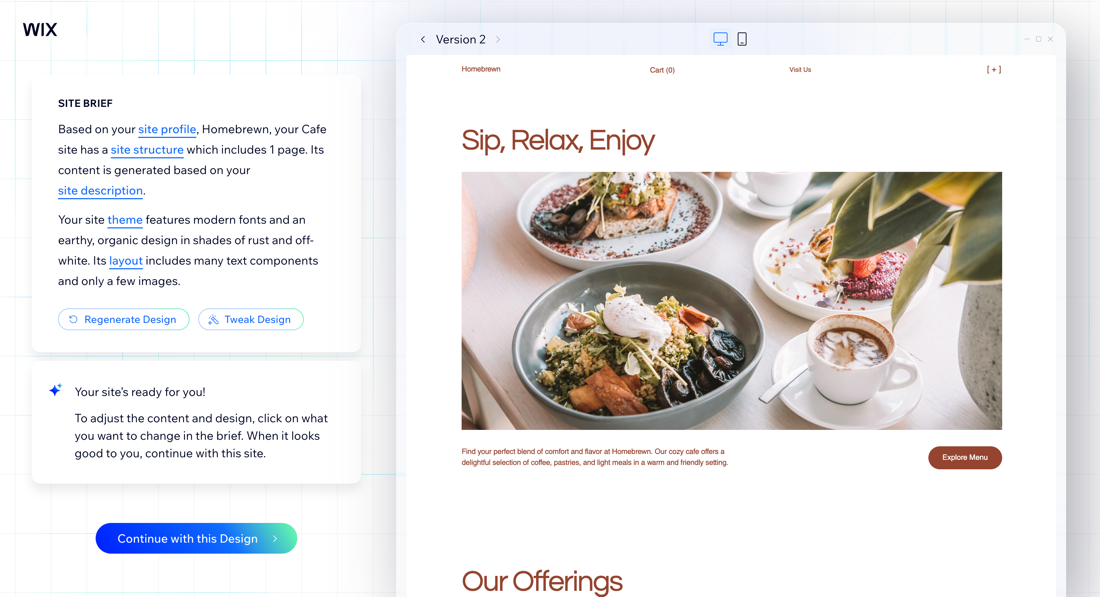
Étape 4 | Obtenir un kit de lancement
Maintenant que vous avez un nom et un site conçu, vous êtes transféré vers le tableau de bord de votre site généré. Le tableau de bord de votre site est fourni avec le nom d'entreprise que vous avez choisi et les applis personnalisées pour votre entreprise, afin que vous puissiez lancer votre entreprise.
Commencez par configurer les aspects suivants de votre site :
- Personnaliser le design de votre site : Cliquez sur Design du site en haut à droite pour personnaliser votre site dans l'éditeur.
- Examiner votre forfait : Cliquez sur Détails de l'idée de l'entreprise en haut pour afficher votre rapport personnalisé.
- Modifier le nom de votre entreprise: Cliquez sur l'icône Modifier le nom
 pour renommer votre entreprise.
pour renommer votre entreprise. - Créer un logo : Cliquez sur le logo pour créer un logo pour votre entreprise.
- Connecter un domaine personnalisé : Achetez un domaine auprès de Wix pour votre site.
Remarque : Pour connecter un domaine, vous devez booster votre site. - Connecter une messagerie professionnelle : Achetez une messagerie professionnelle personnalisée auprès de Wix.
- Modifier les informations de votre entreprise : Cliquez sur Modifier les infos de l'entreprise pour mettre à jour votre profil, votre emplacement et vos informations de contact.
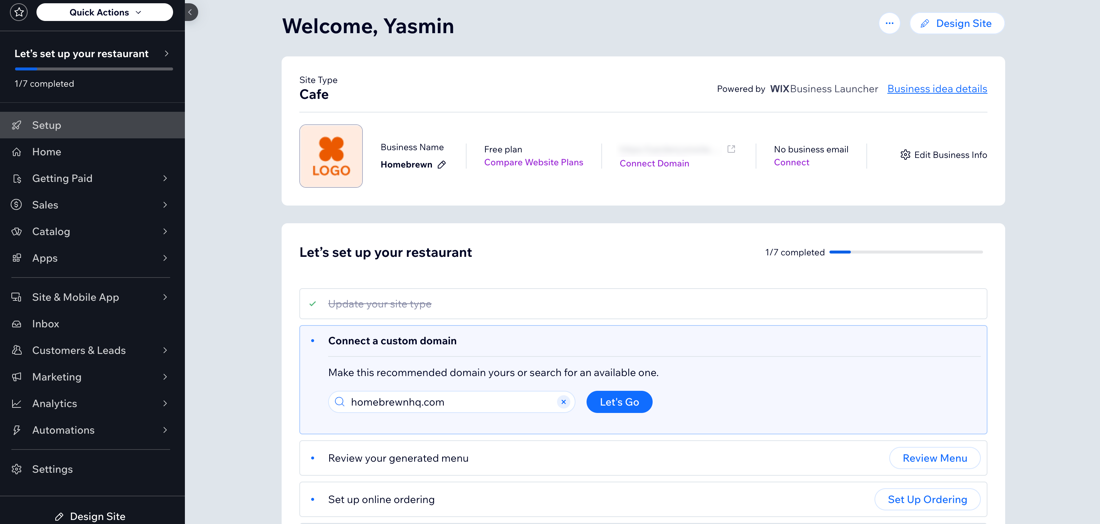
FAQ
Cliquez sur une question ci-dessous pour en savoir plus sur le générateur de nom d'entreprise Wix.
Combien de noms peuvent être générés ?
Puis-je sélectionner plusieurs noms ?
Pourquoi n'ai-je pas de noms générés ?

